随着计算机使用时间的增加,系统出现卡顿、运行缓慢甚至无法正常启动的情况时有发生。遇到这些问题时,重装系统成为许多用户的选择。然而,重装系统繁琐且耗时,对于不熟悉操作的用户来说存在一定难度。幸运的是,许多电脑厂商和软件开发商提供了便捷的系统还原工具,其中“onekey一键还原”功能因其简单、快捷而深受用户喜爱。本文将围绕“onekey一键还原怎么用win10”展开,详细介绍该功能的使用方法,帮助广大中国地区的用户轻松恢复Windows 10系统。
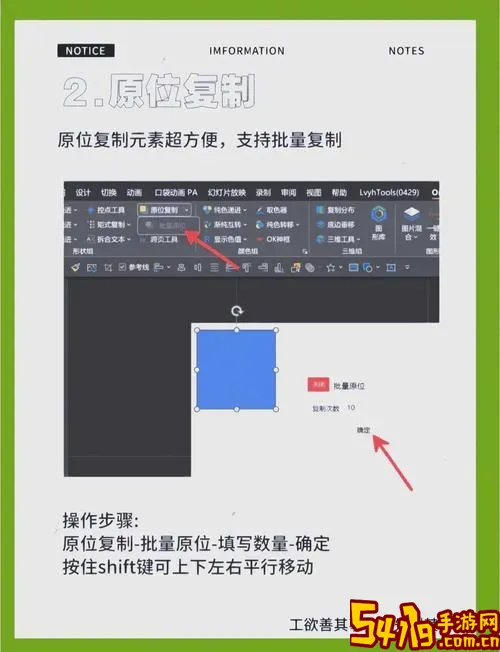
首先,我们需要了解什么是onekey一键还原。顾名思义,onekey一键还原是一种系统备份与还原技术,通常由电脑厂商预装在电脑中。它能让用户无需繁琐的系统安装过程,只需一键操作即可恢复系统到初始状态或之前的备份状态。该功能不仅节省时间,还能避免数据恢复时的复杂设置,对于普通用户尤为友好。
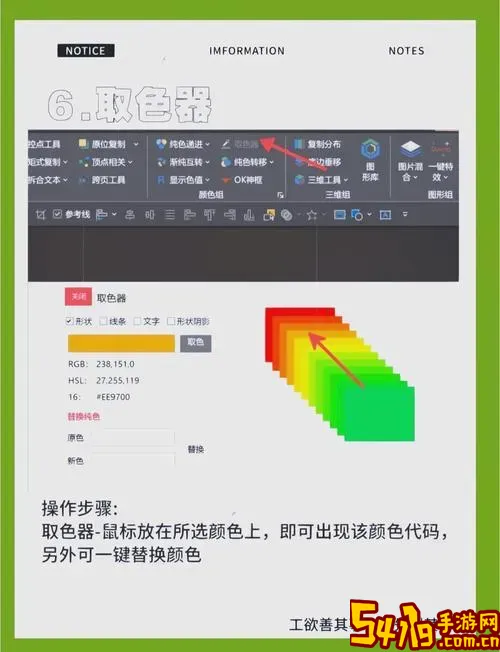
在中国市场,许多国产电脑品牌如联想、华硕、戴尔、惠普等都内置了自己的onekey一键还原软件。例如,联想的OneKey Recovery、华硕的ASUS Onekey Recovery等,均提供了完善的系统备份与还原功能。使用时,用户一般通过开机快捷键或系统软件界面即可进入还原环境,完成系统恢复。
接下来,我们以Windows 10操作系统为例,详细讲解onekey一键还原的具体使用步骤:
一、备份系统镜像
在执行系统还原之前,建议用户先备份当前系统镜像,以防数据丢失。操作步骤如下:
1. 打开电脑内置的onekey一键还原软件(比如联想电脑中常见的OneKey Recovery)。
2. 选择“备份系统”选项,选择适当的存储位置(通常建议备份到外部硬盘或独立分区)。
3. 点击“开始备份”,耐心等待备份完成,期间请勿关闭电脑或断电。
二、启动系统还原
当系统出现故障或者需要恢复到某个正常状态时,可以通过onekey一键还原功能还原系统:
1. 关闭电脑,确保处于关机状态。
2. 按下专用的还原快捷键(不同品牌略有不同,如联想为“Novo键”或“F11”,华硕为“F9”),进入OneKey Recovery界面。
3. 选择“恢复系统”,根据提示选择恢复点(如系统出厂设置或之前备份的镜像)。
4. 确认后,系统将自动开始还原过程,期间电脑会自动重启数次,请勿中断操作。
三、恢复完成及后续操作
系统还原完成后,电脑将自动进入Windows 10系统。如果使用的是出厂恢复镜像,系统界面、预装软件会恢复到购买时的状态。如果是自定义备份,还原点则会恢复到备份时的具体状态。
需注意的是,恢复过程会清除系统盘中的用户数据,建议在恢复前备份重要文件。
四、常见问题及注意事项
1. 快捷键不同:根据电脑品牌和型号不同,进入onekey一键还原界面的快捷键有所差异,建议参考品牌官网或使用说明书。
2. 备份空间要求:备份系统镜像需要一定的硬盘空间,请确保目标分区容量充足。
3. 数据备份:还原过程会格式化系统盘,请提前备份个人重要文件,避免数据丢失。
4. 电源保障:还原时请连接电源,防止因断电导致还原失败甚至系统损坏。
目前,随着Windows 10系统的广泛使用,onekey一键还原因其操作简便、效果显著,成为众多用户修复系统问题的首选工具。在中国,尤其是联想等品牌的笔记本用户更是熟知该功能。它不仅减少了专业技术对普通用户的门槛,还能有效节省重装系统的时间。
总而言之,onekey一键还原为Windows 10用户提供了一种方便快捷的系统恢复方法。通过备份系统镜像、设置还原快捷键,用户能够在遇到系统故障时迅速恢复电脑正常状态。熟练掌握该功能的使用步骤,是每位Windows 10用户维护电脑健康的重要技能。希望本文的讲解能够帮助中国地区的用户更好地利用onekey一键还原功能,提高电脑使用体验。